Android 11: cara menginstal Android 11 Developer preview di ponsel Anda
Google telah merilis Android 11 Developer preview dan jika Anda memiliki smartphone pixel yang kompatibel maka Anda dapat men-download sekarang.
Kali ini saya akan menunjukkan kepada Anda bagaimana untuk men-download dan menginstal Android 11 Developer preview, ini adalah perangkat lunak beta yang berarti bahwa ada akan banyak fitur yang hilang dan bug, dan banyak fitur dasar mungkin tidak akan bekerja dengan baik. Anda dapat menginstal Android 11 Developer preview risiko Anda sendiri karena jika ada yang salah Anda bisa berakhir dengan perangkat bata. Jika Anda memahami risikonya, pastikan untuk mencobanya pada perangkat sekunder.
Kali ini di sekitar Google telah membawa perangkat Flash baru Android yang menjanjikan untuk merampingkan seluruh proses flashing. Bagaimana cara kerja Android Flash tool yang baru? Nah, Anda cukup menghubungkan ponsel Anda ke komputer Anda melalui USB dan kunjungi Android Flash Tool pada setiap browser web yang mendukung WebUSB, seperti Chrome atau Microsoft Edge 79 atau versi yang lebih baru. menggunakan link yang sesuai untuk perangkat Anda. Berikut cara menginstal Android 11 Developer preview pada smartphone.
# Daftar perangkat yang kompatibel
Pengembang Android 11 saat ini hanya didukung di semua smartphone Google pixel kecuali model generasi pertama. Pada saat ini Anda tidak dapat menginstal Android 11 pada smartphone lainnya. Berikut adalah daftar perangkat yang kompatibel.- Google Pixel 2
- Google Pixel 2 XL
- Google Pixel 3
- Google Pixel 3 XL
- Google Pixel 3a
- Google Pixel 3a XL
- Google Pixel 4
- Google Pixel 4XL
# Cara menginstal Android 11 Developer preview pada smartphone
Berikut adalah cara menginstal Android 11 Developer preview di smartphone Google pixel.
1. Anda harus terlebih dahulu mengaktifkan opsi pengembang pada smartphone pixel Anda. Untuk melakukan itu, pergi ke pengaturan > tentang telepon > gulir ke bawah dan klik pada nomor Build 10 kali. Ini akan memungkinkan opsi pengembang untuk perangkat Anda.
2. Sekarang kembali dan ketuk sistem > ketuk lanjutan > ketuk opsi pengembang. Di sini Anda terlebih dahulu harus mengaktifkan OEM unlocking. Setelah selesai, gulir ke bawah sedikit dan Aktifkan debugging USB juga.
3. Di komputer, buka Google Chrome atau Microsoft Edge versi 79 atau yang lebih baru.
4. Jika Anda menggunakan komputer Windows 10 untuk proses flashing, Unduh Driver USB Google untuk Windows. Anda tidak memerlukan driver tambahan apa pun di Mac.
5. Setelah situs web pratinjau pengembang Android dimuat, Hubungkan ponsel Anda ke komputer Anda dan di situs web, klik pada Android Flash tool link di samping nama perangkat Anda.
6. Pada halaman berikutnya, Anda akan mendapatkan pop-up yang meminta izin, klik OK. Di ponsel, Anda akan diminta untuk mengizinkan debugging USB, tap Izinkan untuk itu. Melakukan hal ini akan mengotentikasi perangkat Anda dan telepon Anda akan terhubung. Jika telepon Anda tidak terhubung, klik Add New Device > sebuah pop-up akan muncul, klik pada nama telepon Anda > klik Connect. Sekarang Anda akan mendapatkan pop-up di ponsel, tap Izinkan. Telepon Anda sekarang akan terhubung.
7. Setelah telepon Anda terhubung, klik pada kotak di mana nama telepon Anda disebutkan. Pada halaman berikutnya, klik ikon pensil, di sebelah pilihan Build. Di sini, Anda dapat mengaktifkan opsi kunci bootloader jika Anda ingin memastikan bahwa bootloader ponsel Anda terkunci setelah proses selesai. terakhir, tekan install.
8. Anda sekarang akan diminta untuk menghindari berinteraksi dengan telepon Anda. Hit konfirmasi dan kemudian klik saya menerima.
9. Sekarang, Anda akan diminta untuk Factory reset ponsel Anda. Klik Ya di komputer Anda. Ketuk Izinkan * di ponsel Anda.
10. Telepon Anda sekarang akan reboot ke layar bootloader. Selain itu, Anda dapat melihat status ponsel saat ini di layar komputer.
11. Sambil menunggu Anda mungkin melihat pop-up pada layar komputer yang meminta untuk memilih ulang perangkat. Hal ini mungkin terjadi jika Anda flashing ponsel untuk pertama kalinya. Silakan klik pada perangkat pilihan ulang. Anda sekarang akan mendapatkan pop-up lain. Setelah itu, klik Android > klik Connect > Anda akan melihat satu lagi pop-up yang meminta Anda untuk membuka bootloader, klik start.
12. Pada layar ponsel Anda, navigasikan untuk membuka bootloader dengan tombol volume dan memilihnya dengan menekan tombol power. Unduhan Android 11 sekarang akan dimulai. Anda akan dapat melacak progress di layar komputer.
13. Jadi, setelah perangkat lunak diunduh dan selesai diinstal, Anda akan diminta untuk mengunci bootloader ponsel Anda. Klik mulai. Kemudian pada ponsel Anda, pilih kunci bootloader. Navigasikan dengan tombol volume dan pilih dengan mengklik tombol power. Terakhir, tap selesai di layar komputer.
14. Sekarang, tunggu sementara telepon Anda reboot. Setelah ini selesai, di komputer Anda akan melihat pesan yang berbunyi, perangkat lunak berhasil diperbarui. Anda kemudian dapat mulai mengatur perangkat Anda dan cabut dari komputer.
15. Setelah perangkat diatur, Anda akan memiliki ponsel pixel yang menjalankan Android 11 bersama dengan patch keamanan 5 2020 Mei.
Dengan mengikuti langkah sederhana ini, Anda akan dapat menginstal Android 11 Developer preview pada smartphone pixel yang kompatibel.

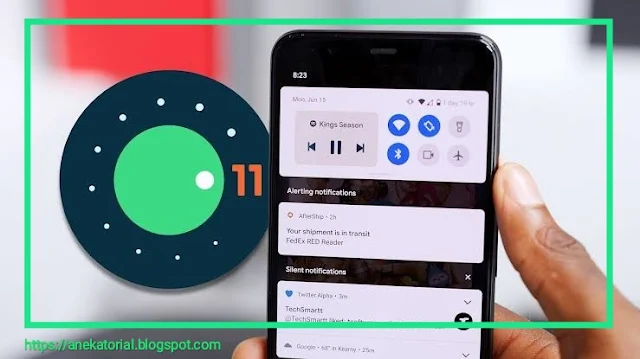
Post a Comment for "Android 11: cara menginstal Android 11 Developer preview di ponsel Anda"